Revisión de CCleaner para Windows 11 y 10: todo lo que necesita saber
7 minuto. leer
Publicado el
Lea nuestra página de divulgación para descubrir cómo puede ayudar a MSPoweruser a sostener el equipo editorial. Más información

¿Busca una revisión detallada de CCleaner para Windows 11 y 10? Encontrar una herramienta de optimización estable y eficiente puede resultar bastante desalentador, dado que el mercado está saturado de software de reparación de PC. Aún así, CCleaner ha resistido la prueba del tiempo.
En este artículo, exploraré todas las capacidades de este software y le brindaré una revisión completa de CCleaner. Ya sea que sea un usuario experimentado o un principiante, esta guía le proporcionará todos los detalles que necesita saber.
Entonces, ¡descubramos si CCleaner realmente merece su posición como una de las mejores herramientas de optimización de PC!
¿Qué es CCleaner?
CCleaner fue diseñado por Piriform Software y lanzado en 2004. El objetivo principal de esta aplicación es eliminar de forma segura cualquier archivo no deseado y entradas del Registro de Windows desde tu dispositivo. Esto garantiza que su PC siempre funcionará a su capacidad total y, al mismo tiempo, ofrece estabilidad del sistema a largo plazo.
El software es disponible para Windows, Mac y Android dispositivos, permitiéndole optimizar su rendimiento rápidamente.
Características
Limpiar archivos innecesarios
Una de las características más esenciales de CCleaner es su capacidad para analizar y eliminar archivos innecesarios desde el almacenamiento de su dispositivo. Elimina todos los archivos que saturan su sistema (archivos temporales, registros y datos almacenados en caché).
Puede elegir qué elementos eliminar, garantizando así que no se pierda información vital.
Limpieza del Registro
El registro de Windows de su dispositivo es vital para su sistema operativo porque contiene varios datos y ajustes de configuración. Con el tiempo, el registro puede llenarse de entradas obsoletas, lo que puede provocar problemas de rendimiento.
Limpiador de registro de CCleaner identifica y elimina automáticamente las claves obsoletas mientras garantiza que su dispositivo funcione de manera óptima. Cubre una variedad de tipos de registro:
- Faltan archivos DLL compartidos
- Extensiones de archivos no utilizadas
- ActiveX y problemas de clase
- Bibliotecas de tipos
- Aplicaciones
- Fuentes
- Software obsoleto.
Nota: Recomiendo crear una copia de seguridad antes de intentar realizar cambios en el registro de su sistema. Esto garantizará que su sistema esté seguro sin importar los cambios que ocurran.
Limpieza del navegador
Aunque existen muchas opciones de navegadores en el mercado, todas tienen una cosa en común: necesitan ser renovados de vez en cuando.
Como puede ver en la imagen de arriba, su navegador almacena cookies, archivos en caché y el historial de navegación en archivos pequeños. Pueden acumularse con el tiempo y hacer que su sistema se ralentice.
Aquí es donde entran en juego herramientas como CCleaner, que le permiten escanea automáticamente tus navegadores y elimina archivos temporales.
Optimización de inicio
Tener que esperar a que se encienda tu PC puede resultar molesto. CCleaner le permite escanear su dispositivo en busca de todo el software que se ejecuta cuando inicia su dispositivo en Windows y deshabilitar fácilmente cualquier opción.
Eliminar aplicaciones innecesarias reducirá el tiempo de inicio y permitirle acceder a la información que desea más rápido.
Monitoreo del sistema en tiempo real (CCleaner Pro)
Esta función sólo está disponible en la versión Pro de CCleaner. Garantiza que la salud de su sistema se mantenga en los más altos estándares mientras informándole con alertas emergentes en tiempo real sobre cualquier problema.
Escanea constantemente su sistema en busca de problemas y el sistema de alerta le permite reaccionar en consecuencia.
Personalización
Uno de los aspectos más críticos del uso de CCleaner es que puedes hacerlo en tus propios términos. Puede personalizar fácilmente cómo actúa el software, ya sea el registro, una limpieza general del sistema o la eliminación de software. Este proceso garantiza que pueda, en cualquier momento, limpiar solo una parte de su registro o eliminar los cachés solo de un navegador y no de todo el software instalado.
Limpieza programada
Otro elemento que puede afectar tu experiencia con este software es la potente opción de limpieza programada. Esta característica garantiza que puedas configurar un horario personalizado para que el software realice cualquier actividad de mantenimiento en su dispositivo.
Analizador de disco
Disk Analyzer de CCleaner mantiene los discos de su PC en óptimas condiciones. También le permite optimizar el espacio de almacenamiento utilizado en sus unidades locales.
Así es como funciona:
- Abierto Ccleaner, haga clic en el Herramientas icono y abra el Analizador de disco.
- Elija qué categorías de archivos desea buscar en la unidad respectiva (o elija escanear todo).
- Haz clic en el botón Analizar para que el software inicie el proceso.
- Ordena los resultados por tipo, ruta o la última fecha de modificación para identificar el software exacto que está buscando.
- Para seleccionar sólo archivos específicos, puede marque la casilla junto a ellos.
- Haga clic derecho en los archivos seleccionados y elija Eliminar archivos seleccionados.
Actualizador de software (Pro)
El Actualizador de software es una función premium integrada en CCleaner. Se asegura de que todo el software instalado en su dispositivo se mantenga actualizado en todo momento. Además, las fuentes de descarga son siempre seguras y correctas, por lo que no tienes que preocuparte por ello.
He aquí cómo acceder a él:
- Abra CCleaner Pro y haga clic en Herramientas desde el panel lateral izquierdo.
- Haga clic en actualizador de software para iniciar el escaneo de su dispositivo.
- Una vez que se haya completado el escaneo, puede elegir aplicaciones específicas o hacer clic Actualizar todo para resolver todos los problemas.
Drive Wiper
En pocas palabras, Drive Wiper puede liberar espacio en su HDD/SSD. Así es como funciona:
- Abra CCleaner y haga clic en Herramientas, A continuación, seleccione la Drive Wiper.
- Elige qué opción se adapta a tus necesidades:
– Sólo espacio libre – Deja tus archivos estándar intactos
– Todo el disco – Borra todos los datos de su disco duro - Seleccione una unidad específica y el tipo de seguridad que necesita (La sobrescritura simple es suficiente).
- Espere a que se complete el proceso de eliminación.
Nota: Drive Wiper elimina cualquier rastro restante de archivos eliminados, haciéndolos irrecuperables.
Nota 2: Haga una copia de seguridad de todos los datos importantes antes de utilizar esta función.
Opiniones de usuarios y calificaciones
También investigué lo que otros usuarios han dicho sobre CCleaner. Puede consultar el resumen creado a continuación:
- Sitio Jabber – CCleaner tiene un calificación de 2.71/5 estrellas de 34 reseñas, lo que indica que los usuarios que revisaron esta aplicación aquí no quedaron muy satisfechos con los resultados.
- Trustpilot – En TrustPilot, CCleaner tiene 4.2/5 estrellas de más de 20292 reseñas, lo que indica que la mayoría de los clientes quedaron encantados con su compra y las capacidades del software.
- G2 – En G2, los usuarios también elogiaron la capacidad de CCleaner para eliminar basura y actualizar controladores.
Versión CCleaner Pro frente a versión gratuita
Aquí hay una tabla comparativa útil si está debatiendo invertir en el plan premium de CCleaner:
| Caracteristicas | CCleaner Gratis | CCleaner Pro |
|---|---|---|
| Limpieza básica de PC | Elimina archivos no utilizados | Igual que la versión gratuita. |
| Protección de la Privacidad | Borra el historial de búsqueda del navegador, las cookies y los cachés | Igual que la versión gratuita. |
| limpiador del registro | Le ayuda a administrar el registro de su dispositivo Windows | Igual que la versión gratuita. |
| Gestor de Arranque | Acelera el arranque de tu sistema optimizando qué aplicaciones pueden iniciarse | Igual que la versión gratuita. |
| Monitoreo del sistema en tiempo real | no disponible | Realiza un seguimiento de los cambios y las fluctuaciones de rendimiento en tiempo real |
| Actualizaciones automáticas de software | no disponible | Actualiza automáticamente todo su software para garantizar el mejor rendimiento y estabilidad del sistema. |
| Herramientas de eliminación segura integradas | no disponible | Borra permanentemente archivos de su sistema |
| Atención al cliente prioritaria | no disponible | Piriform ofrece soporte prioritario por correo electrónico para usuarios Pro |
La elección entre las versiones gratuita y Pro dependerá de tus preferencias y necesidades personales. Aún así, el plan gratuito es una herramienta excelente si su objetivo es una limpieza básica y protección de la privacidad.
Por otro lado, si desea aprovechar todas las demás ventajas de utilizar CCleaner, considere invertir en la versión Pro.
El sistema Paquete Premium También incluye otras herramientas valiosas en tu suscripción, que vale la pena mencionar:
- Soporte técnico premium 24 horas al día, 7 días a la semana
- Acceso a Kamo (software de privacidad y seguimiento en línea)
- Acceso a Speccy Pro (inspecciona y monitorea la información del sistema)
Precios de CCleaner
Ofertas CCleaner Profesional varios planes de suscripción, dependiendo de la cantidad de PC en las que desee utilizar el software.
- CCleaner Professional para 1 PC – Licencia de 1 año – $24.95
- CCleaner Professional Plus para 3 PC – Licencia de 1 año – $39.95
- CCleaner Plus para 3 PC – Licencia de 2 años – $69.95
- Paquete Premium con Driver Updater para hasta 5 PC: $79.95, actualmente con descuento para $64.95
También hay un prueba gratuita de 14 días. si no desea comprometerse inmediatamente con un plan.
Usted también podría estar interesado en:
Conclusión
En la revisión de CCleaner de hoy para Windows 11 y 10, cubrí todos los aspectos de este software, incluido lo que hace y por qué es esencial tenerlo en su dispositivo. Además, le presenté las funciones más importantes, reseñas de usuarios, precios y una comparación completa entre las versiones gratuita y Pro.
¿Qué opinas sobre CCleaner? ¡No dudes en hacérmelo saber en los comentarios a continuación!

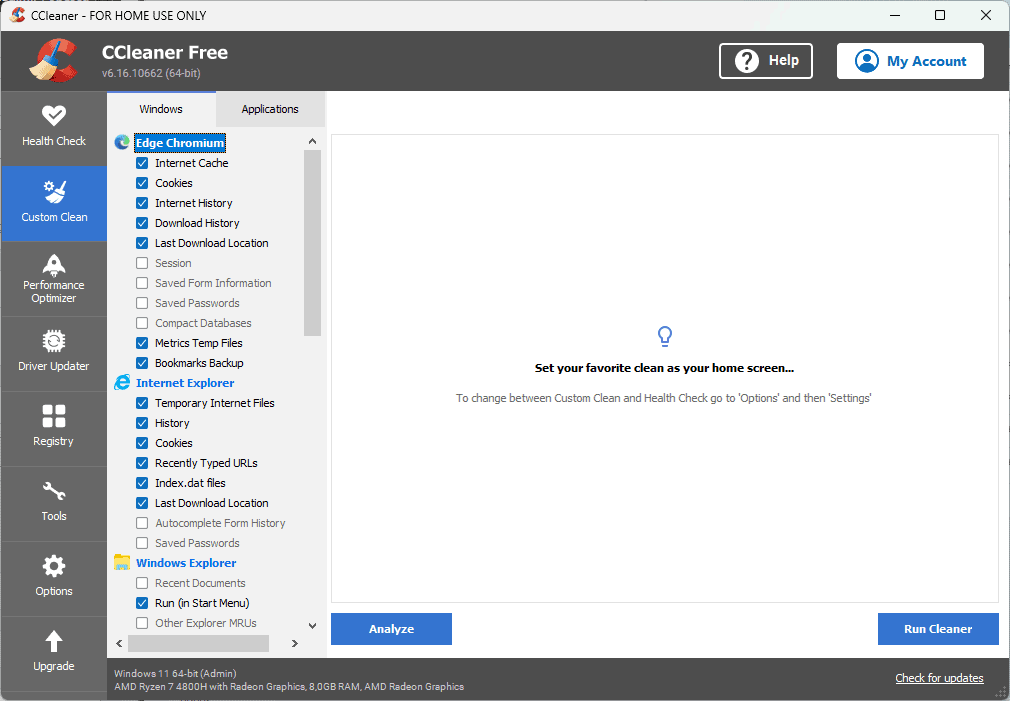
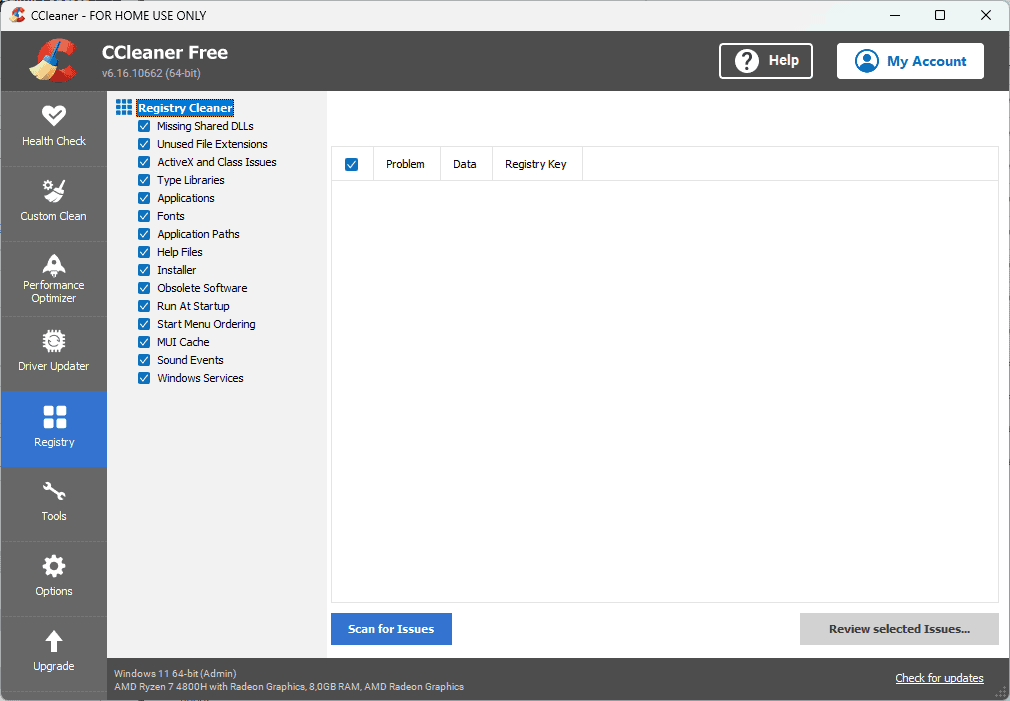
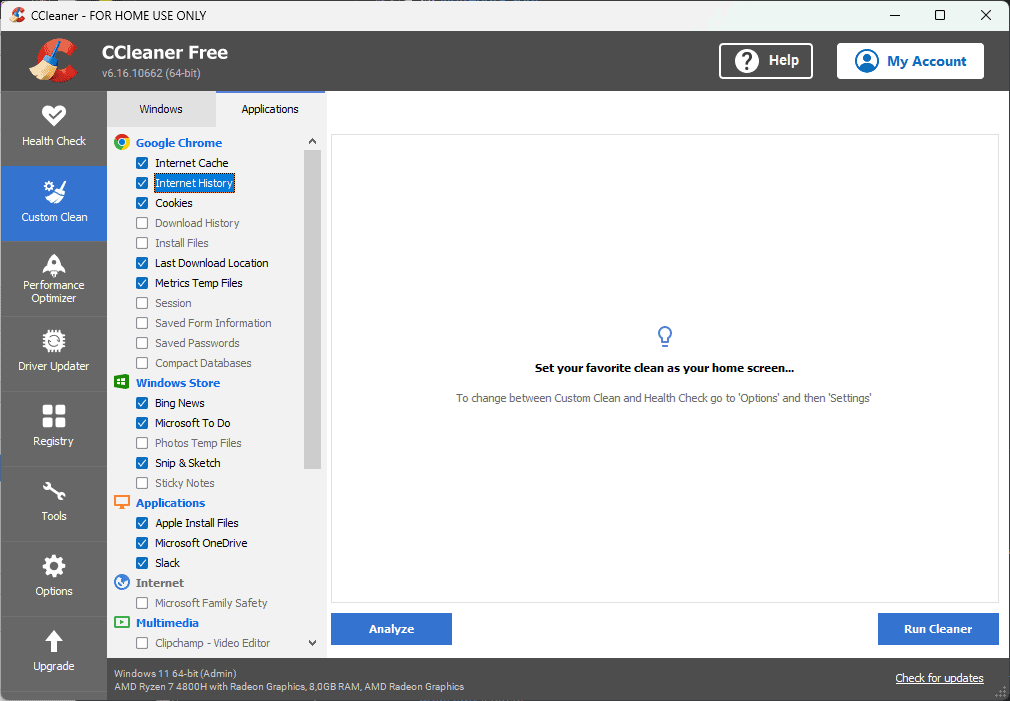
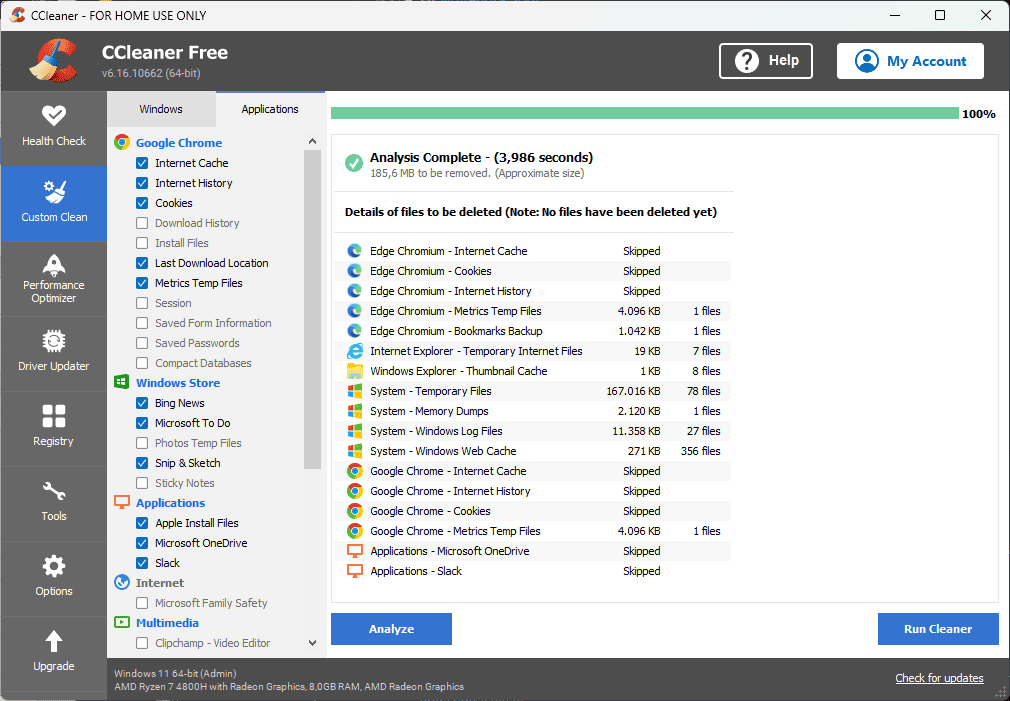
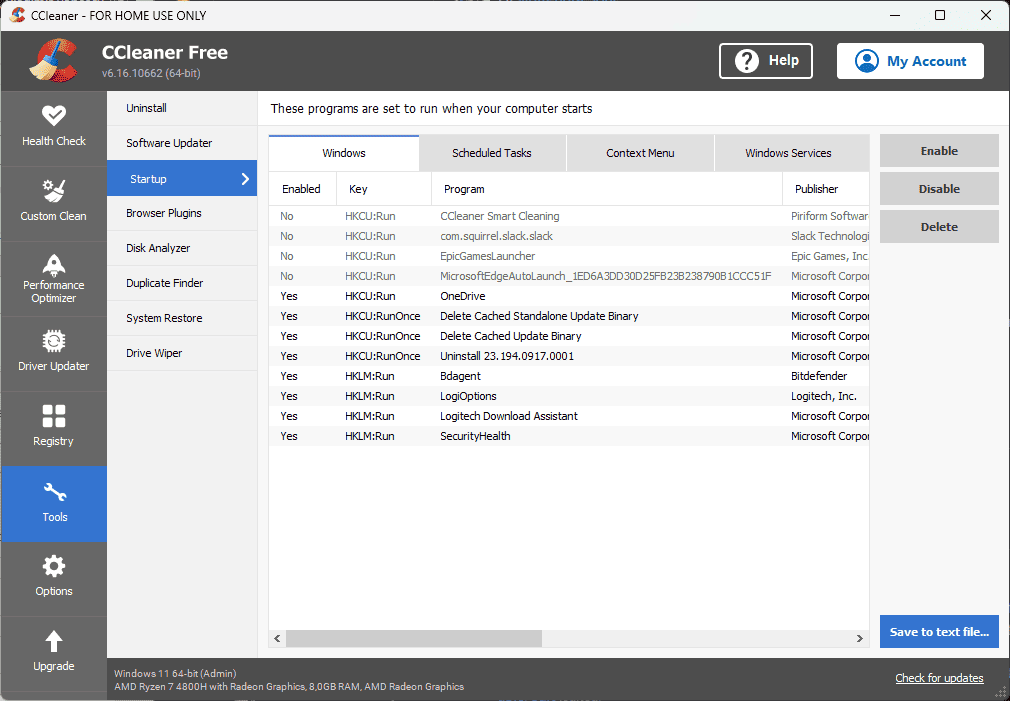
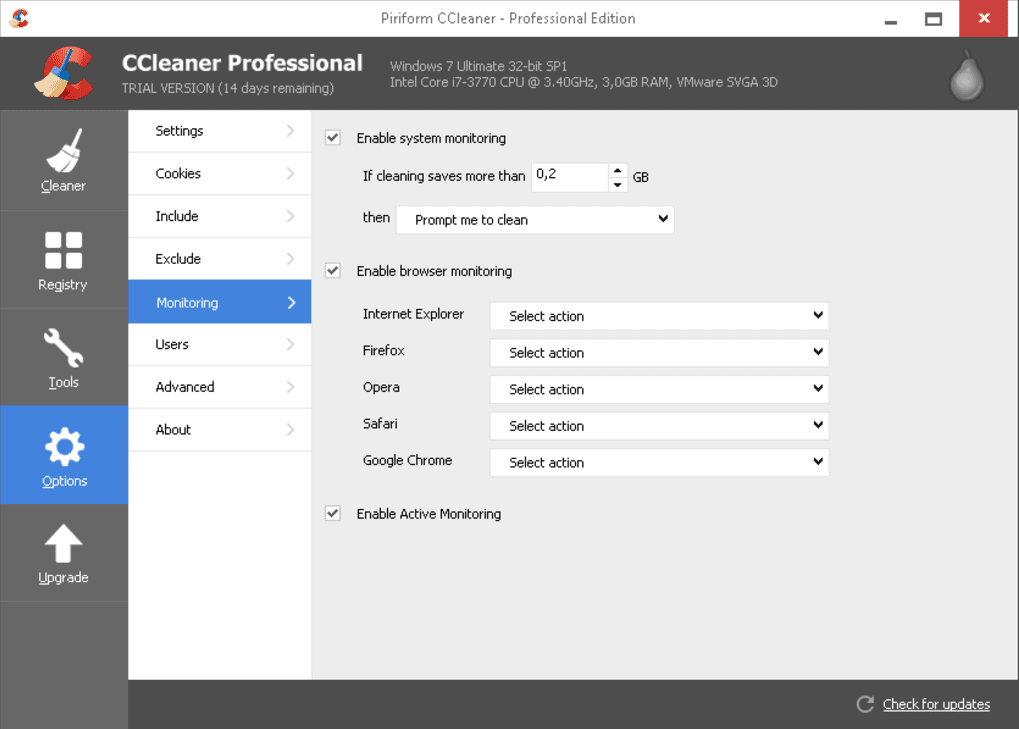
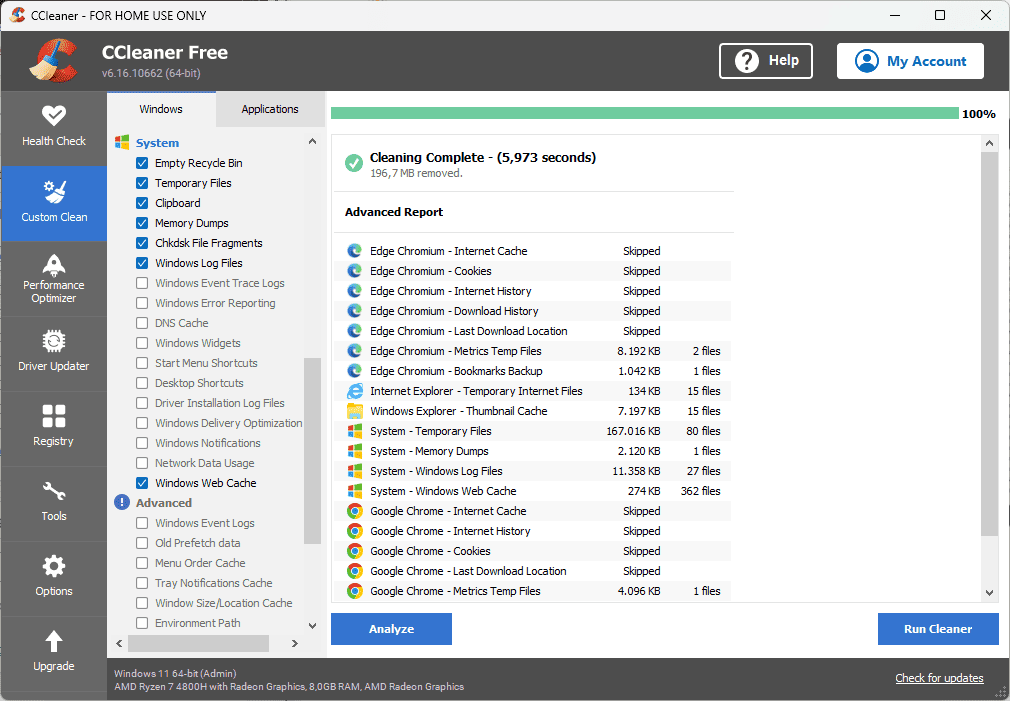
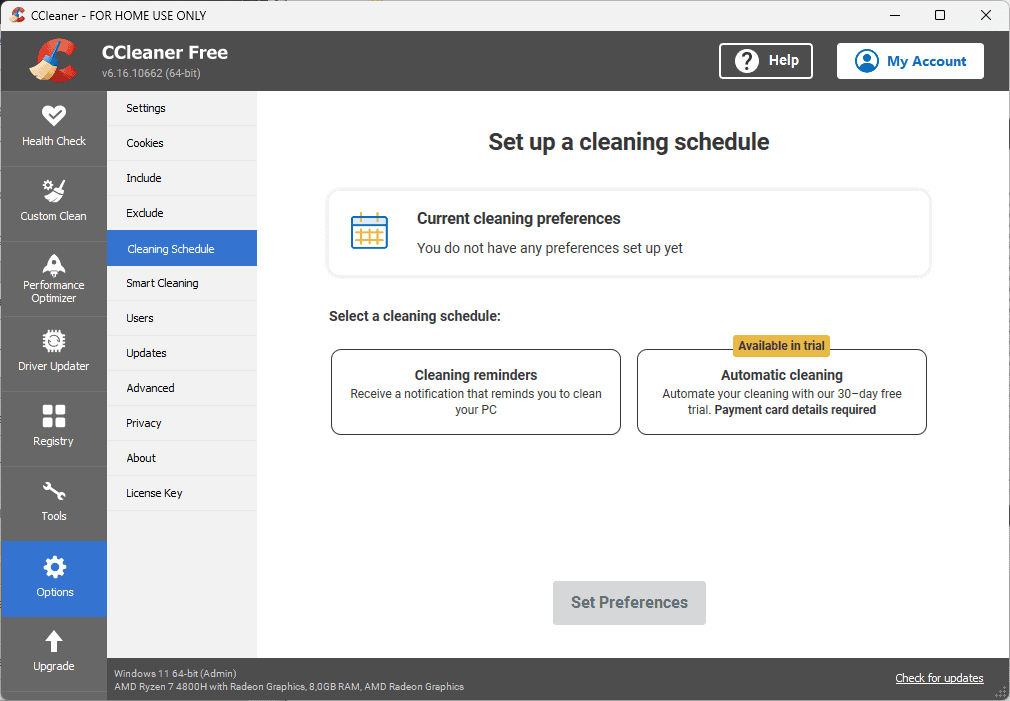
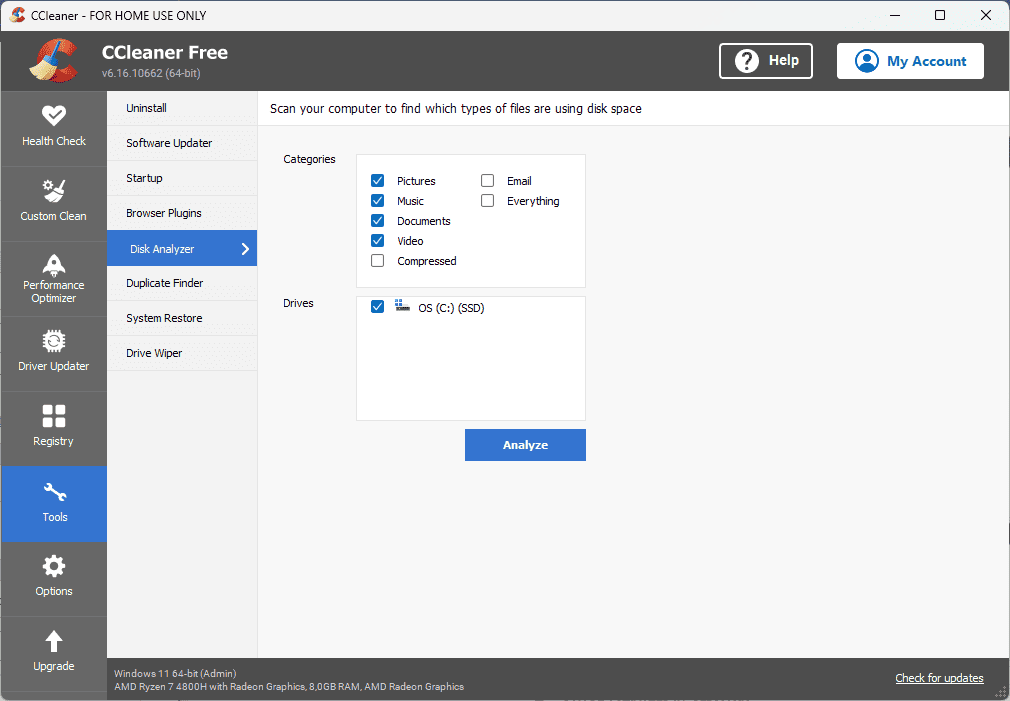
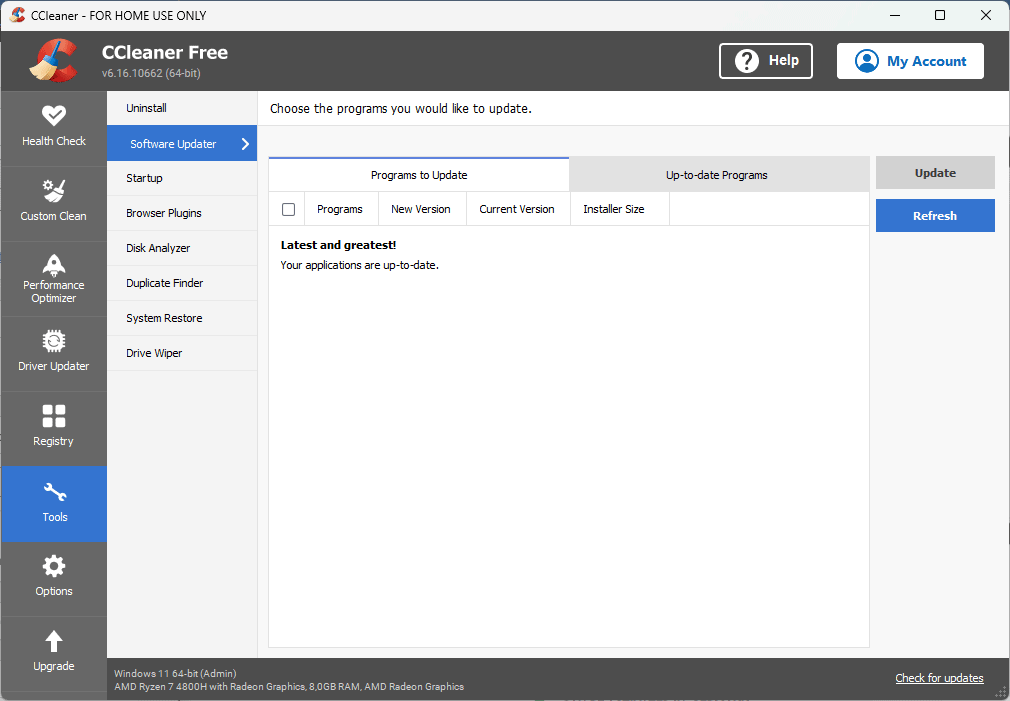
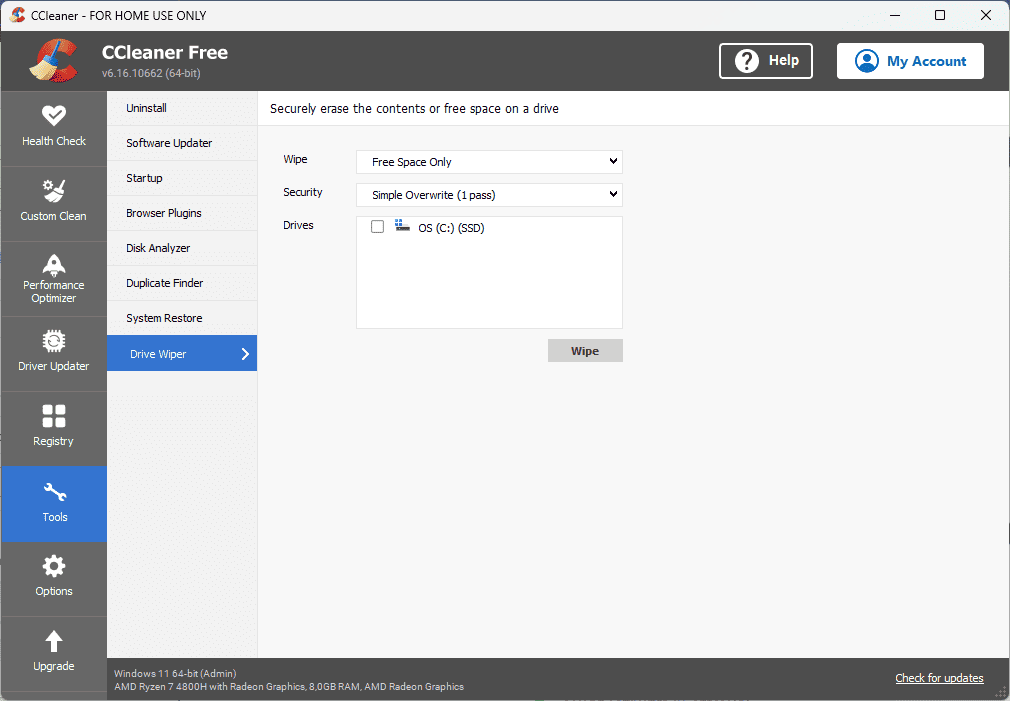
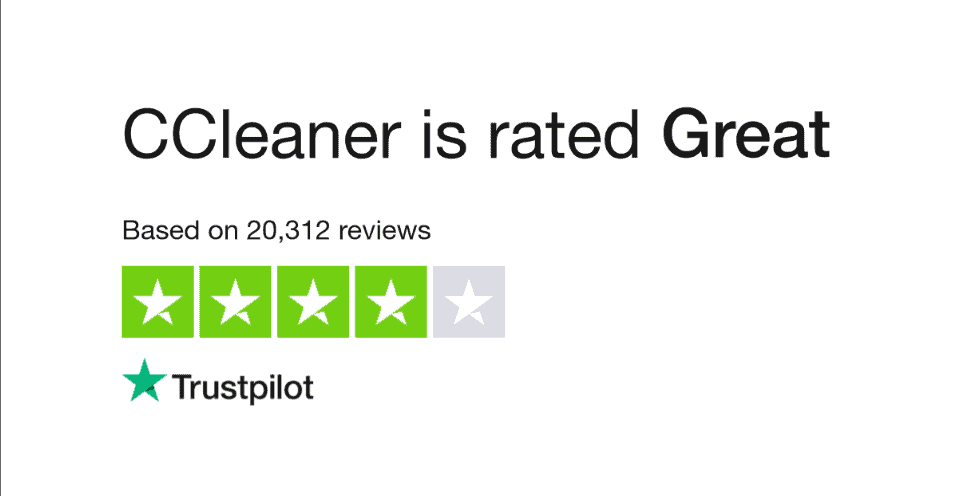
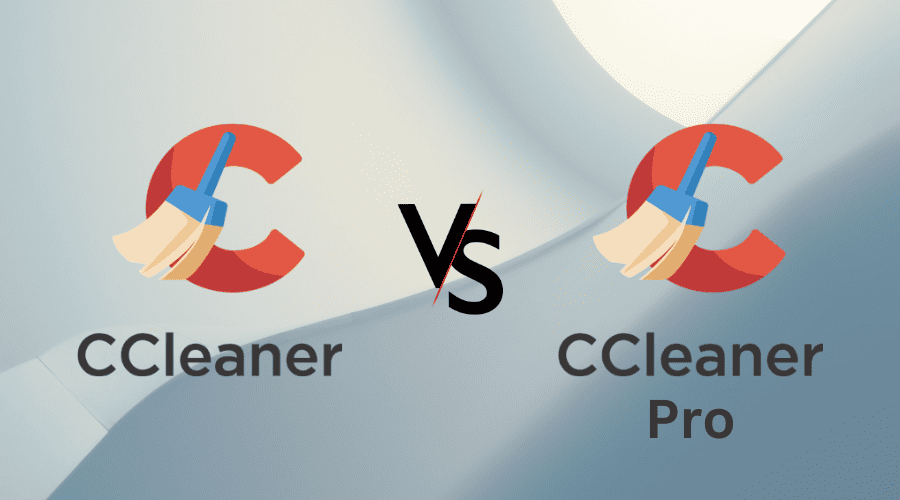
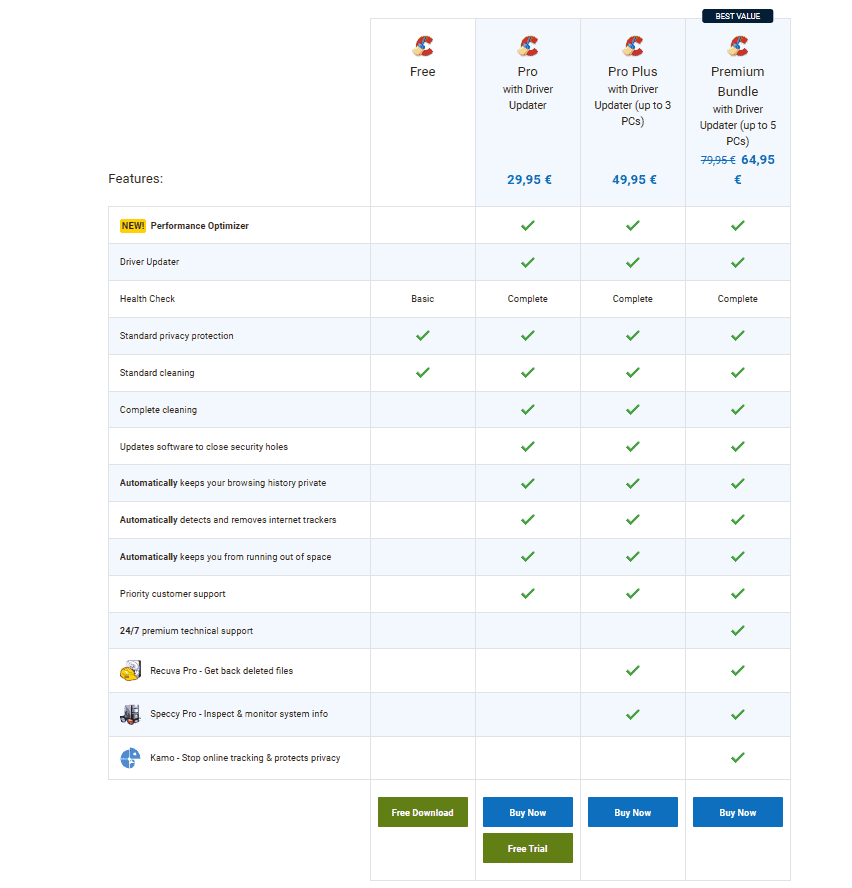








Foro de usuarios
mensajes de 0